建立支援請求
建立支援票證之前,您可以使用 Fabric中的
先決條件
如果使用者具有下列其中一個安全性角色或授權,則可以建立支援票證:
Microsoft Entra 角色管理者
環境管理員(或 Dataverse 中的系統管理員角色)
公司系統管理員
計費管理員
服務管理員
CRM 服務管理員
CRM 組織管理員
安全性系統管理員
合作夥伴委派的系統管理員
SharePoint 系統管理員
Teams 系統管理員
Exchange 系統管理員
網狀架構系統管理員
合規性系統管理員
客服管理員
Power BI Pro 使用者可以建立 Power BI 的支援票證
Fabric 使用者可以為 Fabric 產品建立支援票證。
建立支援票證的步驟
您建立支援票證所採取的步驟會根據您的角色而有所不同。
從上方功能表列中,選取問號 (?),以開啟 [Fabric 說明窗格]。 在 [說明] 窗格中,您可以搜尋 Microsoft Learn 和不同 Fabric 工作負載社群的內容。
注意
系統管理員也可以前往 Power Platform 系統管理中心(PPAC),使用其系統管理員認證來建立支援票證。
在 [其他資源] 卡片中,選取 [取得Microsoft說明] 。
![[其他資源] 卡片的螢幕快照,其中包含 [取得Microsoft說明] 連結。](media/create-support-ticket/help_pane_other_resources.png)
注意
如果系統管理員設定內部技術支援中心的連結,如這裡所述,則會顯示 技術支援中心 的連結。 不過,系統管理員一律會重新導向至 管理入口網站中的 [說明 + 支援 ] 區段。
在 管理入口網站中,流覽至 [說明 + 支援],然後按兩下 [新增支援要求] 。
選取您遇到問題的產品。
填入問題的描述,然後選取文字框右邊的箭號。 符合問題描述的解決方案隨即出現。
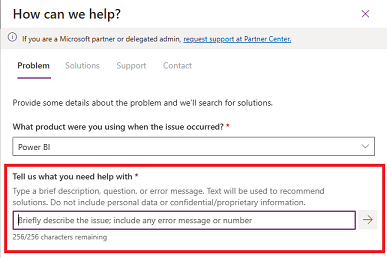
如果您找不到正確的解決方案,請回答一些其他問題,以查看您問題的可能解決方案。 選取相關的解決方案,並查看內容是否可以成功引導您進行修正。
![[解決方案] 索引標籤的螢幕快照,其中顯示建議的解決方案和建議檔案清單。](media/create-support-ticket/solutions-and-contact-support.png)
如果指引無法解決問題,請向下卷動,選取 [下一步],然後選取您的支援方案。 您可以使用「Microsoft網狀架構訂用帳戶」或統一或頂級支援方案來選取。
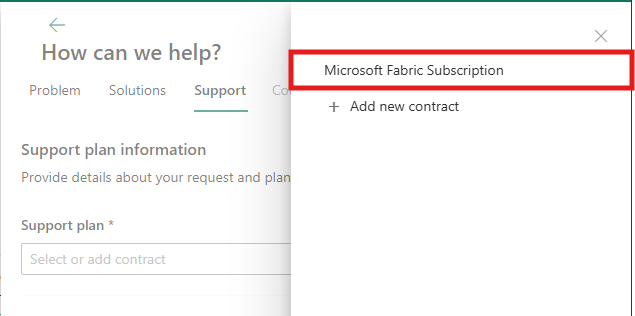
如果您有 Unified 或 Premier 支援方案沒有出現在 支援方案底下,請選取 [新增合約] 並填入欄位。 如果您不知道存取權或合約標識符,或有興趣購買 統一支援合約,請連絡您的服務管理員或客戶成功帳戶管理員(CSAM)。
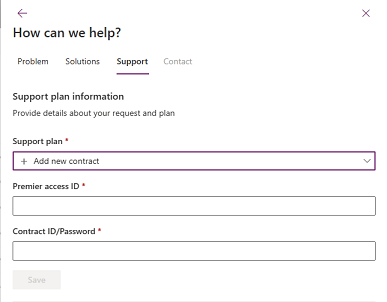
提示
- 如需 合約標識碼/密碼,請輸入您的統一或頂級合約標識符。
- 合約ID/密碼 預設為統一或頂級合約ID。 如果您在 Unified/Premier 入口網站中在線註冊時已變更密碼,則應該使用更新的密碼,而不是合約標識符。
如果指引無法解決問題,請向下捲動,選取 [下一步],然後在 [支援] 索引卷標上填入字段。
![[支援] 標籤頁的螢幕快照,其中顯示必要的欄位。](media/create-support-ticket/support-tab.png)
即時聊天
透過PPAC開啟支援案例的使用者可能會看到使用 Microsoft 支援代表啟動即時聊天會話的選項。 啟動即時聊天會話的選項會出現在 [聯繫人] 頁面上。
![[聯繫人] 索引標籤的螢幕快照,其中顯示要選取 [即時聊天] 的位置。](media/create-support-ticket/livechat.png)